Mündəricat
Windows 8 ilə istehlakçılar Microsoft Mağazası ilə tanış oldular. Bu, yenilənmiş əməliyyat sisteminə fantastik əlavə idi, çünki o, istifadəçilərə sevimli proqramlarını tapmağa, yükləməyə və yeniləməyə kömək edir.
Nəticədə, lazımi proqramı və ya yeniləməni endirərkən 0x8024001E xətası ilə qarşılaşmaq gününüzü asanlıqla məhv edə bilər. Şükürlər olsun ki, bu səhvi düzəltməyin bir neçə yolu var, o cümlədən avtomatik təmir variantlarını sınamaq. Bu yazıda biz müxtəlif variantlara nəzər salacağıq.
Windows Yeniləmə Xəta Kodu 0x8024001E nədir?
Bu problem həm Windows 8, həm də Windows 10-da mövcuddur. , Windows XP, yeddi və Vista potensial təsirə məruz qala bilər. Əksər hallarda 0x8024001E səhv kodu Microsoft Edge, Microsoft Office, Live Mail və Microsoft-un digər proqramları kimi Windows proqramlarını yeniləməyə çalışarkən baş verir.
Endirmə yüklənməyə başlaya bilər. Bununla belə, o, qısa müddətdə xəta mesajı ilə uğursuz olacaq:

İstifadəçilər həmçinin 0x8024001E xəta kodunu aldıqda Windows Mağazasını aça bilməyəcəklərini və axtarış nəticələrinə daxil ola bilməyəcəklərini bildirdilər. Tətbiqlər digər mənbələrdən də əldə oluna biləcəyi üçün bu, kiçik narahatlıq yarada bilər.
Hakerlər kompüterinizə daxil olmaq və zərərli proqramı endirmək və quraşdırmaq üçün proqram qüsurlarından istifadə edə bilərlər. Nəticədə, 0x8024001E xətasını mümkün qədər tez həll etmək və proqramlarınızı yeniləmə ilə gündəmə gətirmək çox vacibdir.Windows yeniləmə xidmətlərini dayandırmaq məcburiyyətində qaldıqda onu düzəldin.
- Klaviaturanızda “Windows ” düyməsini və sonra “R ” düyməsini basın. Açılan kiçik pəncərədə “CMD ” yazın. Administratora giriş icazəsi vermək üçün “shift + ctrl + enter ” düymələrini basın.

- Sonra əmr sorğusunu görəcəksiniz. Bir sıra əmrləri bir-bir daxil etməlisiniz. Çalışan xidmətləri dayandırmaq üçün yazdığınız hər əmrdən sonra “enter ” düyməsini basın.
- net stop wuauserv
- net stop cryptSvc
- net stop bits
- net stop msiserver

- Xidmətlər dayandıqdan sonra aşağıdakı əmrləri bir-bir daxil etməklə yenidən başlaya bilərsiniz.
- net start wuauserv
- net start cryptSvc
- xalis başlanğıc bitləri
- xalis başlanğıc msiserver

- Əmr əmrindən çıxın, sonra kompüterinizi yenidən başladın.
5. Windows 10 Güncəlləmə Xətası 0x8007000d davam edib-etmədiyini görmək üçün Windows Yeniləmə Xidmətlərini yenidən başladın.
Baxın
Ümid edirik ki, problemlərin aradan qaldırılması üsullarımızdan biri Windows yeniləmə xətası 0x8024001E ilə bağlı problemləri həll etməyə kömək edəcək. . Əgər baş veribsə, eyni problemlə qarşılaşacaqları halda dostlarınızla paylaşın.
ən son təhlükəsizlik yamaları.Windows Yeniləmə Xətası 0x8024001E
Windows Mağazasında səhvlər geniş yayılmışdır və 0x8024001E problemi istifadəçilərin qarşılaşdığı bir neçə problemdən biridir. 0x8000FFF, 0x80240437 və 0x80073DOA xəta kodları Windows Mağazasından tətbiqi endirməyə və ya yeniləməyə cəhd edərkən müntəzəm olaraq görünür.
Xəta Kodu 0x8024001E müxtəlif səbəblərə görə baş verə bilər, o cümlədən:
- Zərərli sistem faylları
- Zərərli proqram infeksiyaları
- Köhnə əməliyyat sistemi
- Windows Mağazası önbelleği ilə bağlı problemlər
- Yanlış vaxt və tarix parametrləri
Hər hansı digər xətalar kimi 0x8024001E xəta koduna səhv Windows parametrlərinə səbəb olan zərərli proqram səbəb ola biləcəyi üçün bu ehtimalı mümkün qədər tez istisna etmək vacibdir. Bundan əlavə, bu xəta adətən istifadəçilər Microsoft Office Edge kimi Windows proqramlarını güncəlləməyə cəhd etdikdə baş verir.
Nəticədə, etibarlı anti-zərərverici proqram təminatından istifadə edərək hərtərəfli sistem skan edilməsi problemlərin aradan qaldırılmasında ilkin addım olmalıdır. Windows-un özünü təmir etməsinə icazə vermək istəmirsinizsə, aşağıdakı üsullarımıza əməl etməklə 0x8024001E xətasını düzəldə bilərsiniz.
İnternet Xidmətiniz olduğundan əmin olun
Məkanınızın İnternet bağlantısı olub olmadığını yoxlayın. funksionaldır. Etibarsız internet bağlantısı yeniləməniz üçün problem yarada bilər. İnternetə daxil olmaq üçün şəbəkənizdə fərqli noutbuk və ya smartfondan istifadə edin.Problem şəbəkənizdəki bütün cihazlarda baş verirsə, bu, internetlə bağlı problem ola bilər.
Əgər problem yalnız bir cihaza təsir edirsə, bu, internet marşrutlaşdırıcınızın yaxşı olduğunu göstərir və kompüterinizin şəbəkə parametrləri buna səbəb olur. problem.
Çox vaxt yeniləmə xətalarının quraşdırılması .dll faylları çatışmayan zaman baş verir. Tək bir itkin fayl asanlıqla böyük problemlərə səbəb ola bilər. İnternet marşrutlaşdırıcınızı yenidən başlatmağınız problemi həll edə bilər. Nəticə etibarilə, təhlükəsiz və davamlı İnternet bağlantısının olması çox vacibdir.
Güc düyməsini 30 saniyə və ya marşrutlaşdırıcı sönənə qədər basın. Addımlar marşrutlaşdırıcının modelindən asılı olaraq dəyişə bilər.
Kompüterinizi hər hansı zərərli proqram üçün skan edin
Əvvəlcə qeyd edildiyi kimi, zərərli proqram təminatı 0x8024001E xətasının səbəblərindən biri ola bilər. Bunun dəqiq olub-olmadığını müəyyən etmək üçün mürəkkəb anti-malware proqramı ilə hərtərəfli sistem skanını həyata keçirin. Bir çox pulsuz və pullu təhlükəsizlik proqramı mövcuddur, hər biri öz üstünlükləri və çatışmazlıqları ilə. Digər tərəfdən, daxili Windows Təhlükəsizliyi ilə sistemin tam skan edilməsi kifayətdir.
- Windows düyməsini klikləməklə Windows Təhlükəsizlik proqramını açın, “Windows Təhlükəsizliyi yazın, ” və “enter ” düyməsini basın.”

- “Virus & Təhlükədən Müdafiə ” Windows Təhlükəsizlik ana səhifəsində.

- “Tez Skan ” düyməsinin altında, üzərinə klikləyin “Skan Seçimləri .”
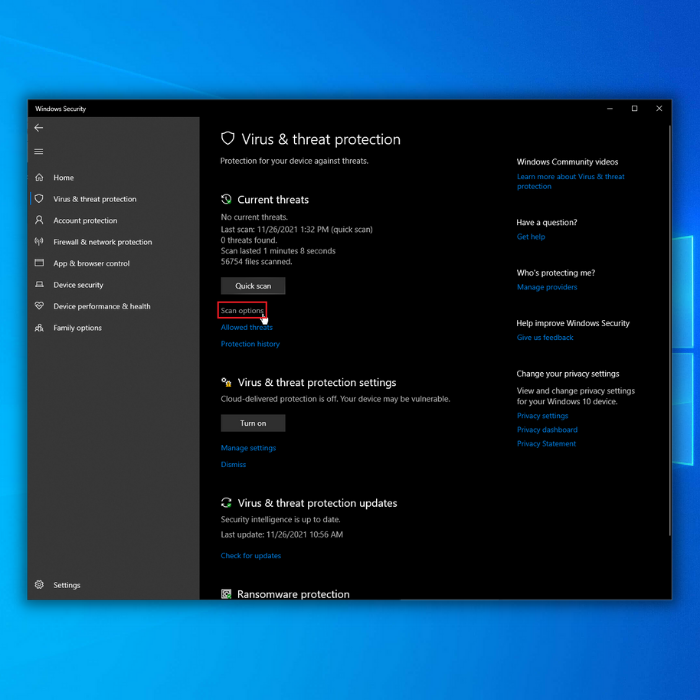
- Skan Seçimləri siyahısında “Tam Skan ” seçin və “ üzərinə klikləyin. İndi Scan .”

- Tam Skanın tamamlanmasını gözləyin; skan edərkən hələ də kompüterinizdən istifadə edə bilərsiniz. Kompüterinizdəki bütün fayllardan keçəcəyi üçün tamamlamaq üçün vaxt lazım ola bilər. Skan tamamlandıqdan sonra xətanın davam edib-etmədiyini görmək üçün Windows-u yeniləməyə çalışın.
Windows SFC-ni (Sistem Fayl Yoxlayıcısı) işə salın
Xasalanmış sistem faylları 0x8024001E səhv koduna səbəb ola bilər. yeniləmələrin quraşdırılması. Bu səhvi daxili Windows yardım proqramı, Sistem Fayl Yoxlayıcısı istifadə edərək düzəldə bilərsiniz. SFC skanı Microsoft yeniləmə xətalarını düzəltməyə və zərərli proqram infeksiyaları, zədələnmiş reyestr daxiletmələri və s. kimi problemləri müəyyən etməyə kömək edə bilər.
Onların bütövlüyünü yoxlamaq üçün Əmr əmrindən istifadə edərək SFC skanını həyata keçirin:
- Əvvəlcə , Başlat menyusunu seçin.
- Command Prompt daxil edin və onu Windows axtarış qutusunda seçin.
- Onu idarəçi kimi işə salmaq üçün əmr sorğusuna sağ klikləyin. .
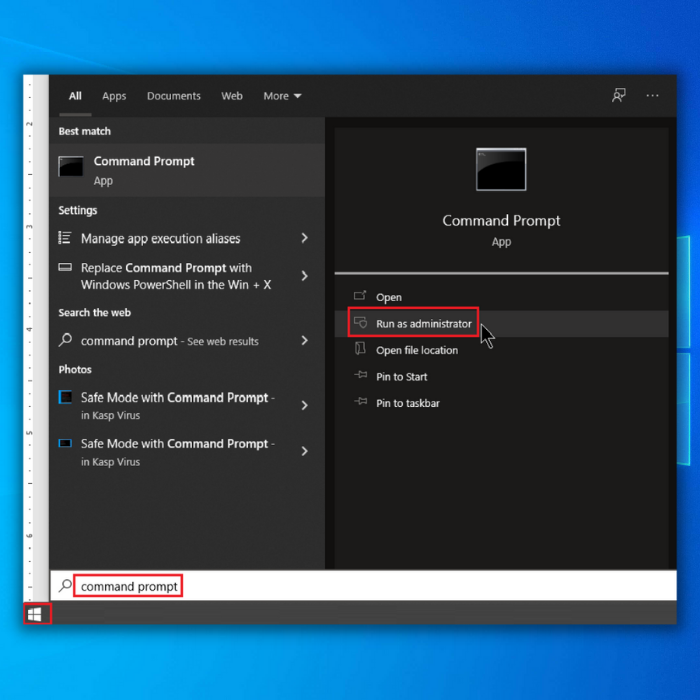
- İndi əmr sorğusunda əmrləri yazın, “sfc/scannow ” və Enter düyməsini basın.

- Skanerin işini bitirməsini gözləyin. O, problemi avtomatik həll edəcək və xəta kodunu tamamilə siləcək.
Əgər siz kompüterinizdə SFC əmr skanını həyata keçirə bilmirsinizsə və ya problem davam edirsə, kompüterinizdə DISM skanını həyata keçirin.
- Bu dəfə Komandasını açınWindows axtarışı vasitəsilə yenidən administrator kimi sorğu .

- Əmr əmri pəncərəsində aşağıdakı əmri yazın: “DISM.exe /Online / Cleanup-image /Restorehealth ” və daxil edin .

- Skaner lazım olan faylları onlayn əldə edə bilmirsə, USB və ya DVD quraşdırmasından istifadə edin . Komanda xəttində aşağıdakı əmri daxil edin “DISM.exe /Online /Cleanup-Image /RestoreHealth /Source:C:RepairSourceWindows /LimitAccess ” və enter düyməsini basın.

- USB və ya DVD istifadə etmisinizsə, “C:RepairSourceWindows ” yolunu dəyişdirin.
- Yenə də skanerin bitməsini gözləyin. 0x8024001e xəta kodu hələ də görünürsə, SFC skanını yenidən həyata keçirin.
Başlanğıc Təmirinin Bərpa Alətini işə salın
Başlanğıc Təmiri Windows bərpa alətidir və onun qarşısını alan müxtəlif sistem problemlərini təmir edə bilər. Windows yükləmədən. Başlanğıc Təmiri kompüterinizdə problem axtarır və sonra onun düzgün başlaya bilməsi üçün avtomatik təmir etməyə cəhd edir.
Başlanğıc Təmiri bir çox Qabaqcıl Başlanğıc seçimlərinin bərpa alətlərindən biridir. Bu alətlər dəsti kompüterinizin sabit diskində, Windows quraşdırma mediasında və bərpa diskində tapıla bilər.
- “Windows ” və “R<11” düymələrini basın. klaviaturanızda>” düymələri. Bu, kiçik bir pəncərə açacaq, burada siz “nəzarət yeniləməsi ” yazıb işlət dialoq pəncərəsində daxil edin .

- Yeniləmə & Təhlükəsizlik, “Bərpa ” üzərinə klikləyin və sonra Qabaqcıl Başlanğıc altında “İndi yenidən başladın ” üzərinə klikləyin.

- Kompüterinizi yenidən başlatdıqdan sonra , o sizə Qabaqcıl Başlanğıc ekranını göstərəcək. “Problemləri aradan qaldırın ” üzərinə klikləyin.

- Problemlərin aradan qaldırılması pəncərəsi altında “Qabaqcıl Seçimlər ” üzərinə klikləyin.

- Qabaqcıl Başlanğıc rejimi seçimləri altında, “Başlanğıc Təmiri ” üzərinə klikləyin.

- Başlanğıc Təmiri prosesinin bitməsini gözləyin. tam. Bu, kompüterinizi bir neçə dəfə yenidən başlada bilər və bir müddət çəkə bilər. Sadəcə onun bitməsini gözləyin və 0x8024001e xətasının düzəldildiyini təsdiqləyin.
Windows Mağazası Tətbiqləri üçün Problem Aparıcısından istifadə edin
Problem həllediciləri hər hansı bir şey daxil olduqda nəyin səhv olduğunu anlamaq üçün faydalı vasitədir. Windows mühiti lazım olduğu kimi işləmir. Quraşdırma yeniləmələrini düzəltmək, zərərli proqram infeksiyasına diaqnoz qoymaq və ya proqram təminatı zəifliklərini təcrid etmək üçün ən yaxşı vasitələrdən biridir. Proqram problemin nəyə səbəb olduğunu anlayacaq və onu həll edəcək. Uğursuz olsa belə, o, sizi düzgün istiqamətə yönəldə bilər.
- “Win + I ” düymələrini basaraq Windows Parametrlərini açın.
- “Yeniləmə & Təhlükəsizlik ,” “ Problemləri Gider ” üzərinə klikləyin və sonra “ Əlavə Problem Gidericiləri ” üzərinə klikləyin.


- Məkanı tapın “ Windows Mağaza Proqramları ” vəonlara iki dəfə klikləyin. “ Problem həlledicisini işə salın ” seçin.
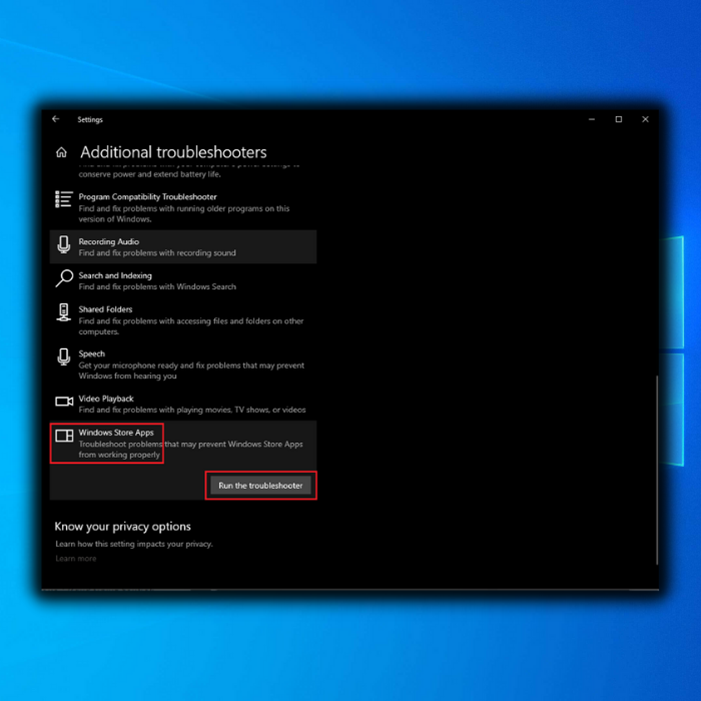
- Problem həlledicisi problemləri avtomatik aşkar edəcək. Hər hansı bir problem aşkar edilərsə, onlar avtomatik olaraq düzəldiləcəkdir. Bu addımları tamamladıqdan sonra 0x8024001e xətasının düzəldildiyini görmək üçün yeni sistem yeniləmələrini yoxlamağa çalışın.
Windows Mağazası Keşini sıfırlayın
Windows Mağaza Keşi faylları ehtiva edir. yerinə yetirdiyiniz baxış tarixçəsindən. Windows Mağazası Keş fayllarını təmizləmək üçün bu addımları yerinə yetirin.
- Klaviaturanızda “windows ” düyməsini və sonra “R ” düyməsini basın. Çalıştır dialoq pəncərəsində “ wsreset.exe ” yazın və “ enter ” düyməsini basın.

- Sonra siz görəcəksiniz qara pəncərə. Sadəcə onun prosesi başa çatdırmasını gözləyin və o, Windows Mağazası keş fayllarını uğurla təmizlədikdən sonra Windows Mağazasını işə salacaq.

Windows Yeniləmə Xidmətlərini əl ilə başladın
Növbəti addım kompüterinizdə Windows Yeniləməsinin aktiv olub olmadığını sizə xəbər verəcəkdir. Bu xidmət deaktiv edilərsə, Windows 10 yeni yeniləmələri skan etməyəcək.
- “Windows ” düyməsini basıb saxlayın və “R ” hərfini basın. və çalıştır əmri axtarış qutusuna “services.msc ” yazın.

- “Xidmətlər ” pəncərəsində baxın “Windows Update ” xidməti üçün sağ klikləyin və “Başla ” üzərinə klikləyin.

- Əmin olmaq üçün “Windows Update ” xidməti avtomatik işləyir, “Windows Update ” xidmətinə bir daha sağ klikləyin və “Xüsusiyyətlər ” üzərinə klikləyin.
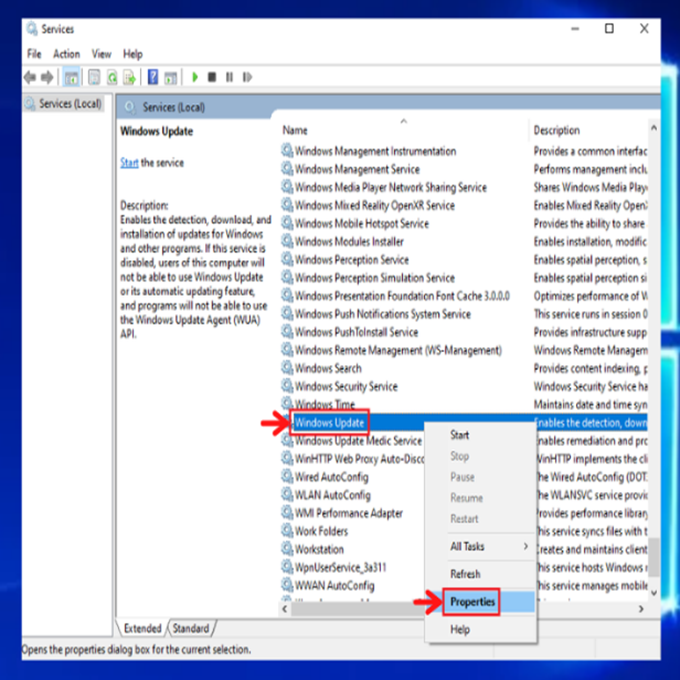
- Növbəti pəncərədə “Başlanğıc Növü ” üzərinə klikləyin, “ Avtomatik ” seçin və sonra “ OK düyməsini basın. .” Tamamlandıqdan sonra kompüteri yenidən başladın və bu addımların problemi həll edib-etmədiyini yoxlayın.

Proqram Yayılım Qovluğunu silin
Sistemi quraşdırarkən Dll faylları adətən xüsusi qovluqda saxlanılır. yeniləmələr. Bəzən yüklədiyiniz dll faylları zərərli proqram ehtiva edir. Windows Yeniləmələri üçün bütün fayllar SoftwareDistribution qovluğunda yerləşir.
SoftwareDistribution qovluğunu silsəniz, siz həmçinin 0x8024001E Windows Yeniləmə xətasına səbəb ola biləcək əvvəllər zədələnmiş faylları silmiş olursunuz.
- “Kompüterim<11”i açın>” və ya “Bu PC ” seçin və “Lokal Disk (C:) ”i açın.

- Axtarış çubuğunda pəncərənin yuxarı sağ küncündə “Software Distribution ” yazın. Qovluğu tapdıqdan sonra üzərinə klikləyə və klaviaturanızda “sil ” düyməsini sıxa bilərsiniz.

- Kompüterinizi yenidən başladın, Windows-u açın. Aləti güncəlləyin və bu addımların 0x8024001e xəta kodunu düzəldə biləcəyini yoxlamaq üçün Windows Yeniləməsini işə salın.
Sistem Bərpasını həyata keçirin
Geri qayıtmaq üçün Windows Sistem Bərpasından istifadə edə bilərsiniz. kompüterinizdə bir vəziyyət olduqdasəhvlər yoxdur. Bərpa nöqtəsi seçiminə sahib olmaq yaxşı bir təcrübədir. Beləliklə, zərərli proqram ehtiva edən və ya zədələnmiş qeyd açarı olan proqramları yükləyərkən ən vacib fayllarınızı saxlaya bilərsiniz. 0x8024001e yeniləmə xətası ilə qarşılaşırsınızsa, bu yaxşı addımdır.
- Microsoft veb saytından Media Yaratma Vasitəsini endirin.

- Windows quraşdırma mediası yaratmaq üçün Media Yaratma Alətini işə salın (USB quraşdırma sürücüsü və ya CD/DVD istifadə edə bilərsiniz).
- Kompüteri diskdən və ya USB sürücüsündən yükləyin.
- Növbəti , dili, klaviatura metodunu və vaxtı konfiqurasiya edin. “ Kompüterinizi təmir edin ” üzərinə klikləyin.
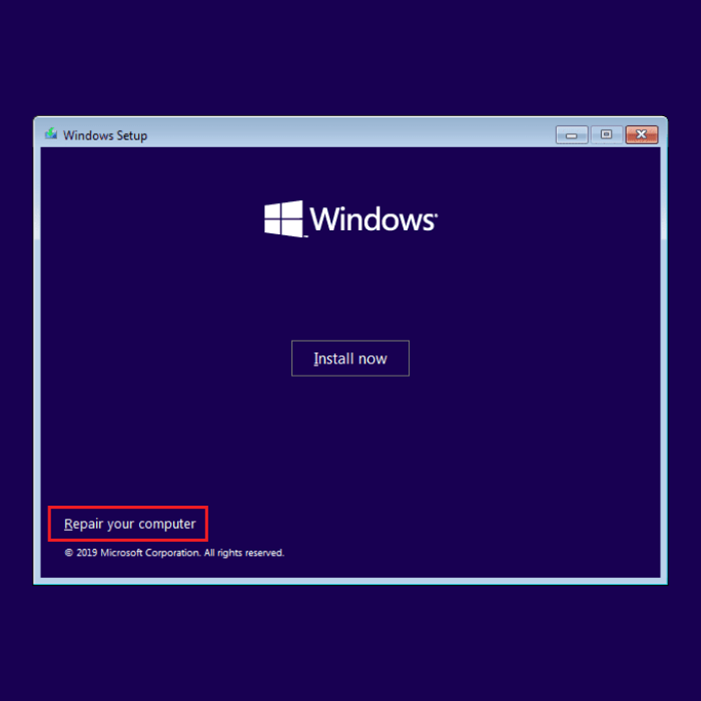
- Seçim seçin. “ Problemləri Gider “ və “ Qabaqcıl başlanğıc seçimləri ” seçin. Nəhayət, “ Sistem Bərpa nöqtəsi ” seçin.

- Sistemin bərpasını başa çatdırmaq üçün ekrandakı təlimatlara əməl edin.
Bu addımları yerinə yetirdikdən sonra metodun Windows yeniləmə xətası 0x8024001E-ni düzəldə biləcəyini yoxlayın. Səhv davam edərsə, aşağıdakı düzəltmə üsulunu yoxlayın.
Microsoft Yeniləməsini yenidən başladın
Bütün yeniləməni yenidən başlatmaqla 0x8024001e xətasını düzəldə bilərsiniz. Windows 10 Yeniləmə 0x8024001E Xətası ilə qarşılaşmağınızın başqa mümkün səbəbi Windows Yeniləmənizin işə düşməsidir.
Bu, zədələnmiş quraşdırılmış proqramlar, problemli Windows proqramları və ya daha çox kimi müxtəlif səbəblərlə bağlı ola bilər. Bir çox istifadəçi bunu edə biləcəyini bildirdi

